高德地图相信大家都不陌生,出行必备的一款神器,最近网上非常火的个人语音包导入,导航使用自己的语音播报,听起来是不是很神奇,那应该怎么操作录入自己的语音呢,今天就和小编一起来看一下详细操作步骤吧!
具体操作步骤
打开手机高德地图,在页面底端点击“我的”,进入个人中心之后选择“导航语音包”,在跳转到的页面,点击“录制我的好声音”,即可快速进入语音录制模块。
高德地图预设了多个版本的播报口令供你选择,点击“换一换”,便可轻松切换,定有一款适合你!
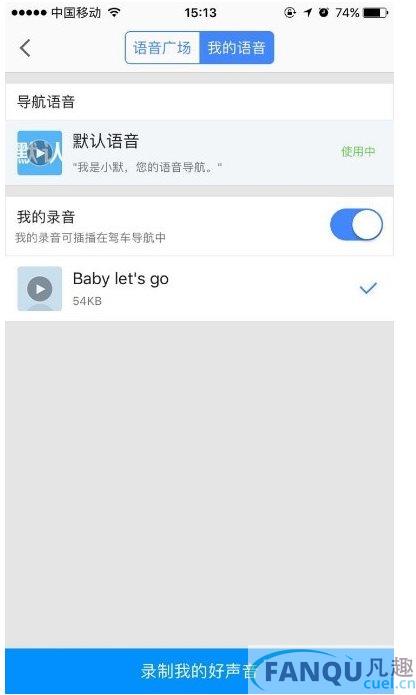
选择一个你喜欢的版本,按住页面底部的“话筒”图标不放,录入相关的播报口令,即可生成你的个性语音导航。时长要控制在5秒以内,不然可要重新录入哦。
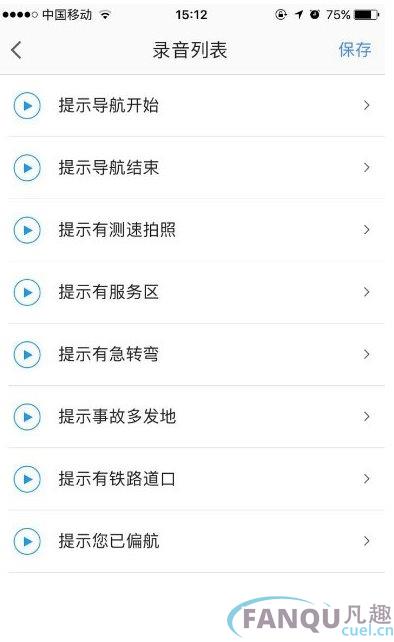
录入完毕后,你可以点击屏幕上的播放按钮,聆听一下实际的录音效果。若是对效果不满意,点击“重录”,便可以重新录入;若是效果还不错,点击“下一句”,继续录入口令吧。
录制完成8个场景的播报口令之后,点击页面右上角“保存”按钮,输入名字后保存,高德地图会自动将保存的语音包设置为默认语音导航,这样一款彰显你独特个性的导航语音包就大功告成啦!
总结
1.首先在高德地图首页,点击【我的】选项。
2.进入到个人中心里,点击右上角【设置】。
3.之后,点击【语音设置】选项。
4.找到【语音包】选项并点击。
5.点击右上角的【录制我的好声音】。
6.按住录音按钮,然后开始读出文本内容。
7.保存后,可以继续录入列表中的其他语音。
8.最后要保存起来,点击【保存】选项即可。

















